ここでは、ビジネスコミュニケーションツール「Slack」の使い方のうち、スタンプの使い方について解説していきます。
ビジネスの場面でも、スタンプなどのフランクなコミュニケーションがしたい場面もあるでしょう。文字だけでは伝わらない感情もあるかと思いますし、雑談をする場面もあるはずです。
スタンプを使って、より快適にSlackを使っていきましょう!
スタンプの送り方
チャンネルやダイレクトメッセージでスタンプを送る際には、通常の投稿フォームを利用します。
投稿フォームの下にある、絵文字のマークを選択します。
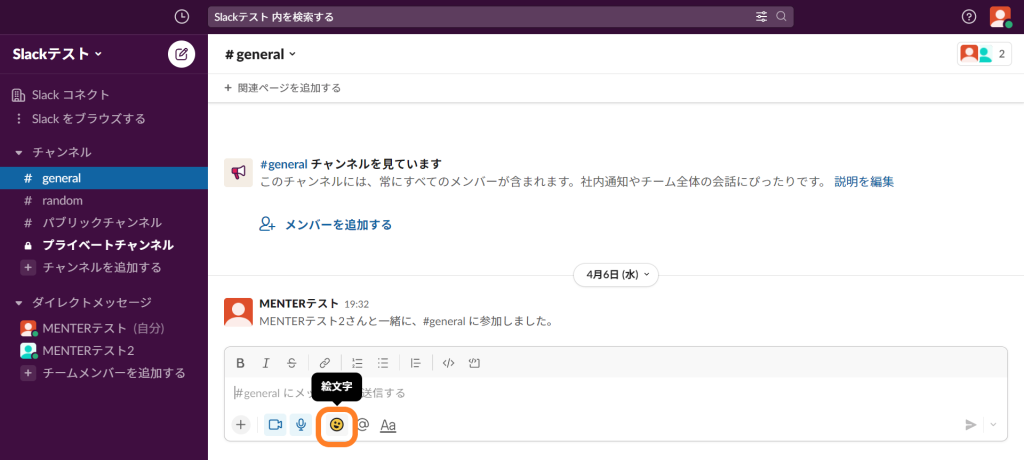
絵文字のマークを選択すると、スタンプの一覧が表示されます。
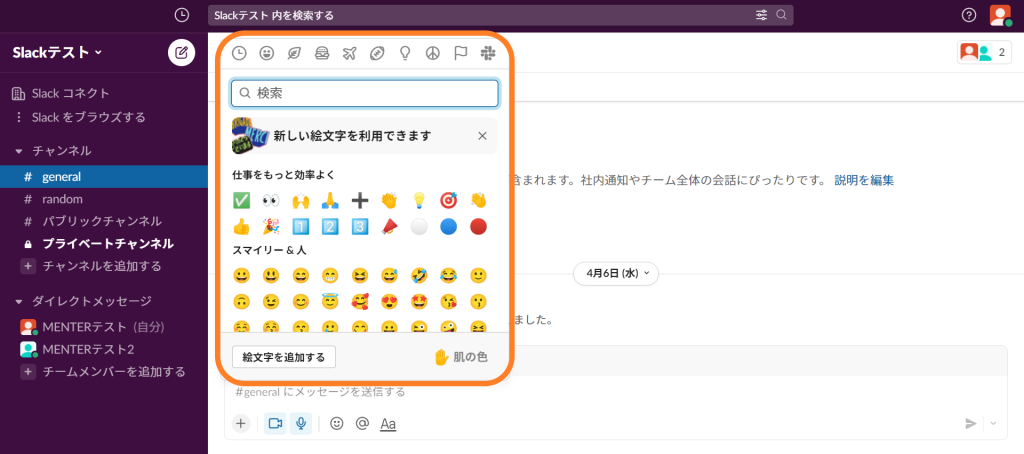
スタンプには初期のままでもかなりの数があり、上部のタブでジャンル分けされています。
また、検索機能を使って目当てのスタンプを探すこともできます。
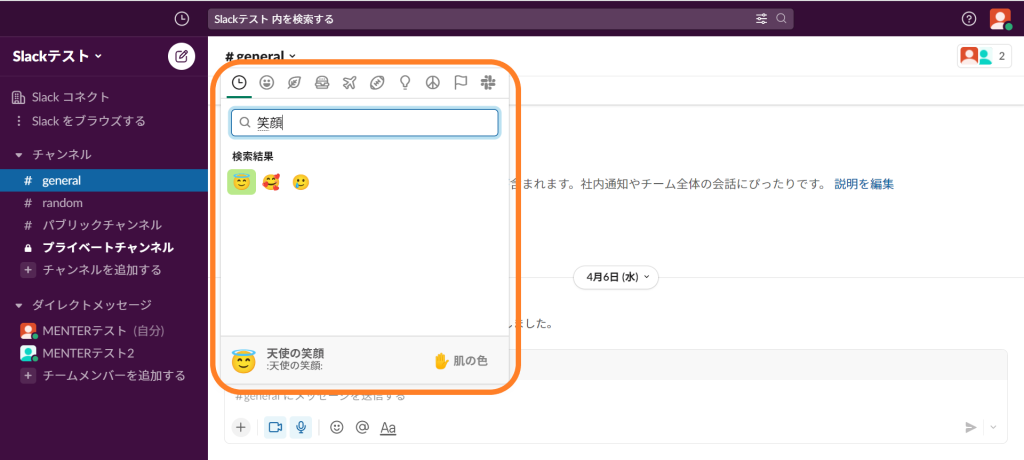
送信したいスタンプを選択すると、投稿フォーム内にスタンプのプレビューが表示されます。
あとは、右下の送信ボタンを押すだけで送信できます。
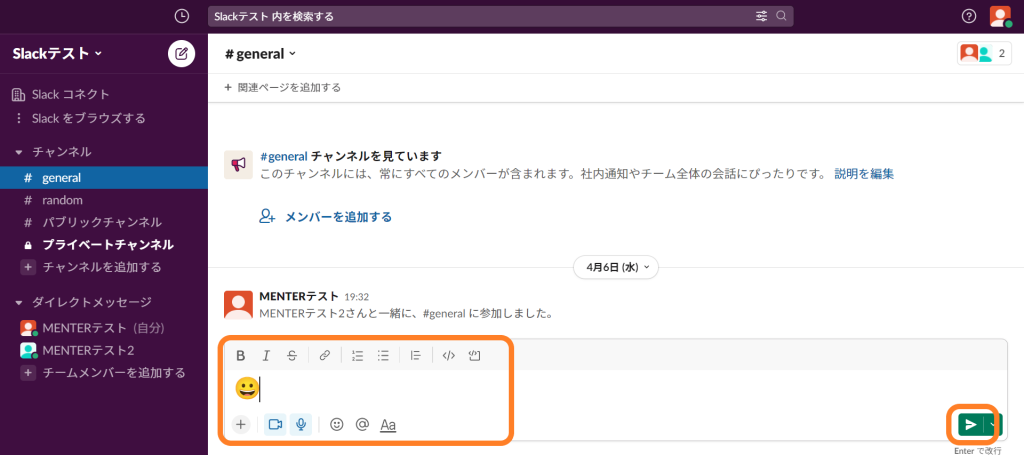
これで、スタンプが送信できました!
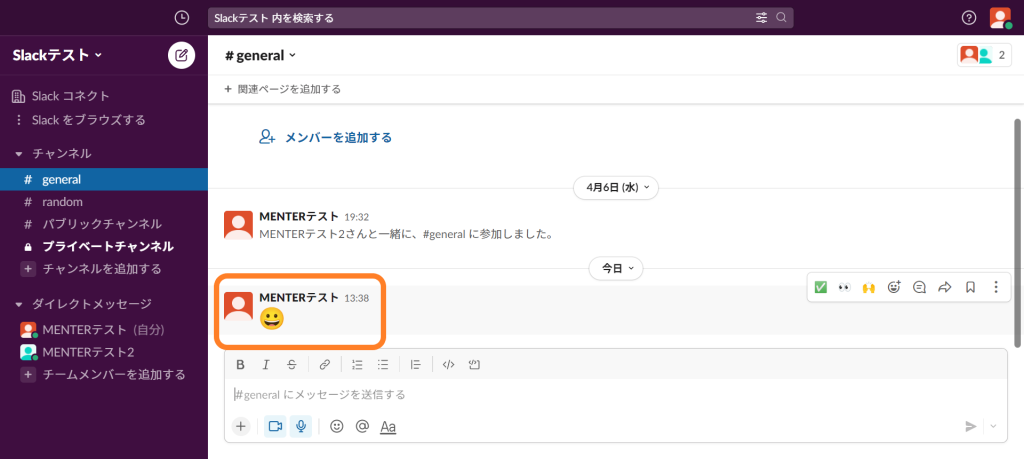
スタンプだけでなく、メッセージと一緒に送信することもできます。
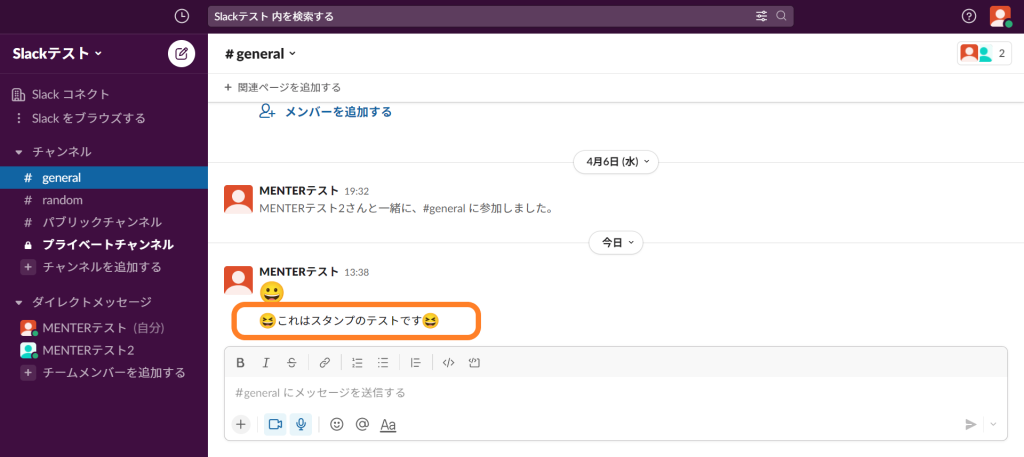
投稿にスタンプを送信する方法
先ほどは、投稿としてスタンプを送る方法をご紹介しました。
Slackでは、投稿へのリアクションとしてスタンプを送ることもできます。
投稿の列にカーソルを合わせると、右側にボタンが表示されます。
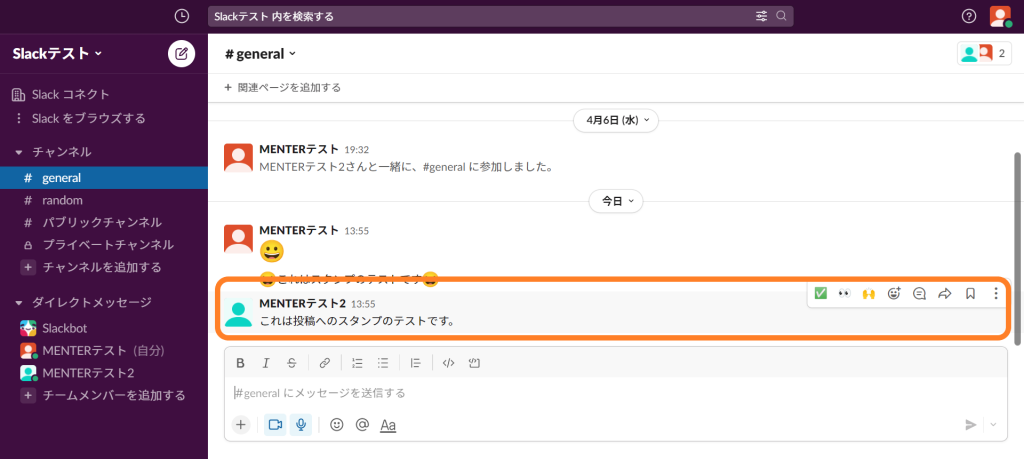
任意のスタンプを送信したい時には、ボタンの中から「その他のリアクションを探す」を選択します。
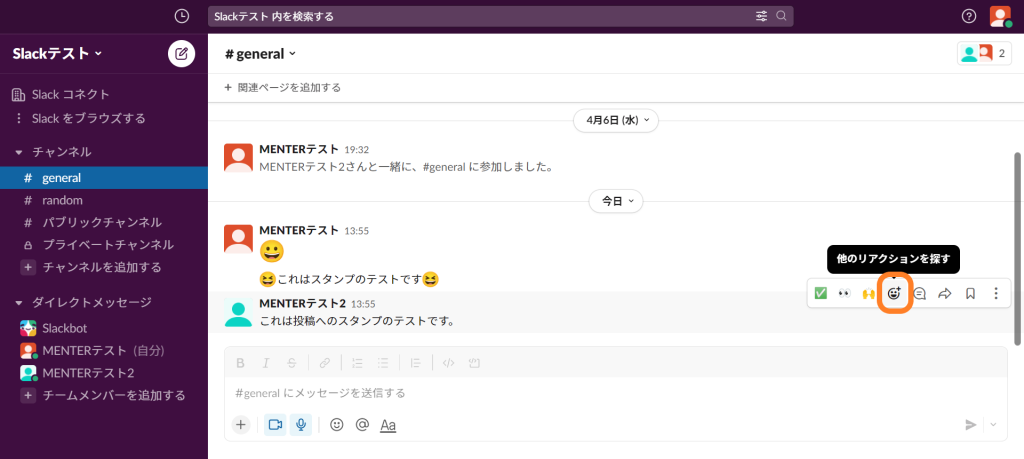
先ほどと同じように、スタンプの一覧が表示されます。送信したいスタンプを選択しましょう。
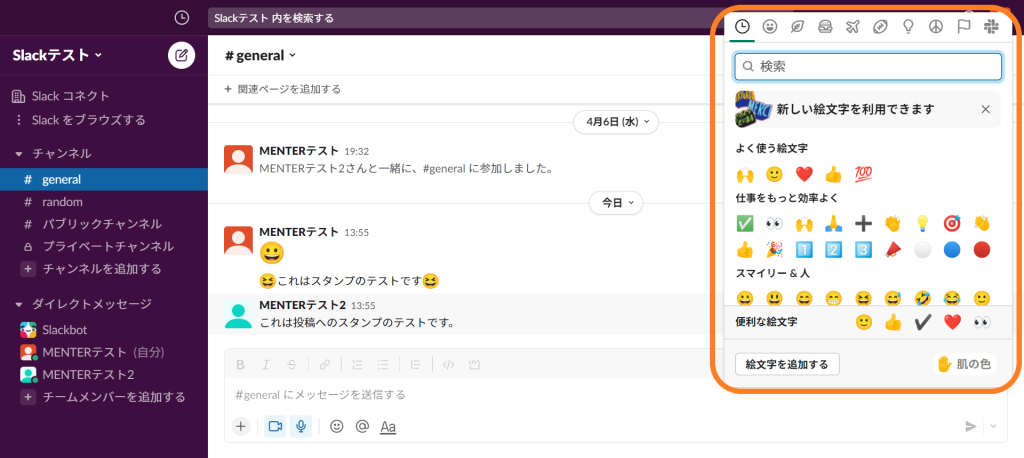
送信できると、投稿の下部にスタンプが表示されます。
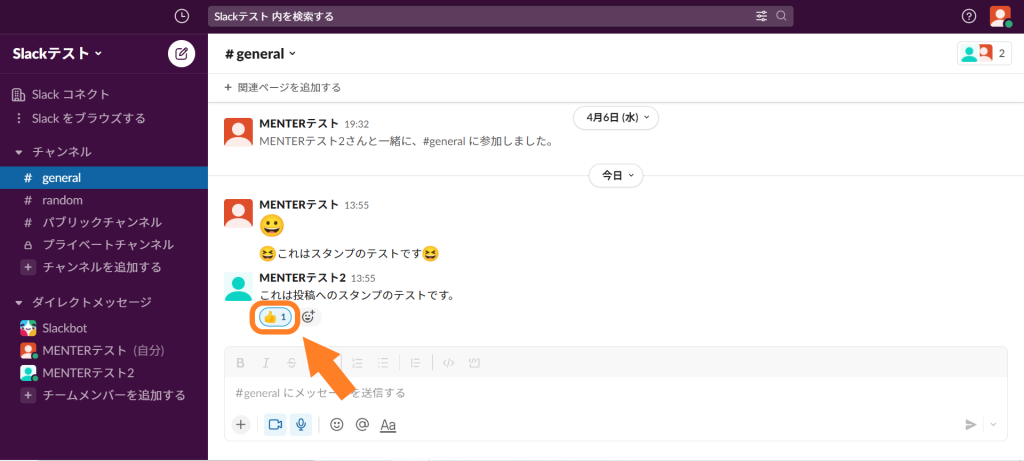
これで、投稿にスタンプを送信することができました!
おわりに
ここでは、スタンプの送信方法についてご紹介してきました。
Slackには、初期状態でもかなりの数のスタンプが用意されており、無料で使うこともできます。
それだけでなく、なんとスタンプを自由に追加してカスタマイズすることもできてしまいます!
スタンプの追加方法と、無料配布スタンプについてはこちらの記事をご覧ください。
https://blog.menter.jp/menter-slack-emoji-264
スタンプを使いこなして、快適なコミュニケーションをとりましょう!
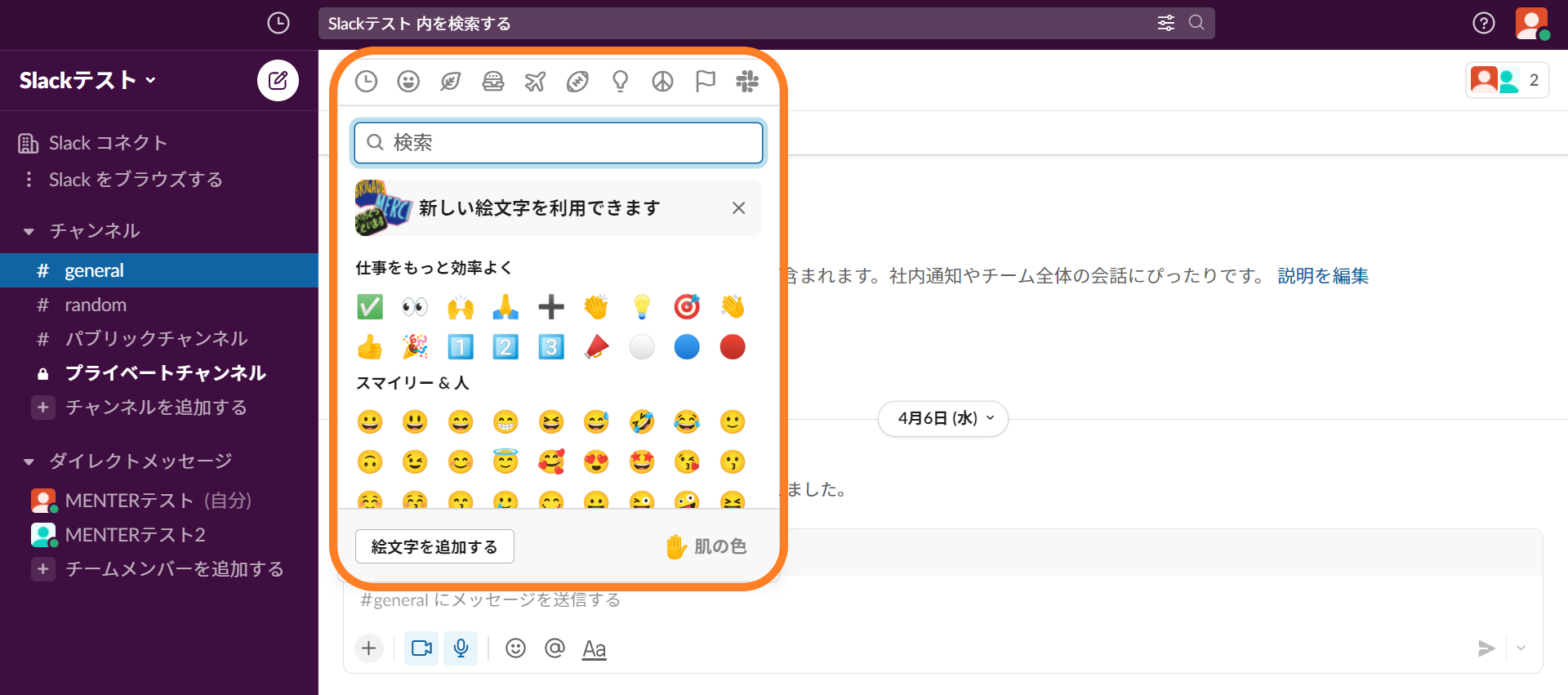
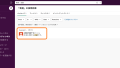
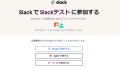

コメント